Gehen Sie nach der Registrierung auf der Website atas.net/de zum Abschnitt „Download“ und klicken Sie auf die Schaltfläche „ATAS für Windows herunterladen“, um die Installationsdatei herunterzuladen.
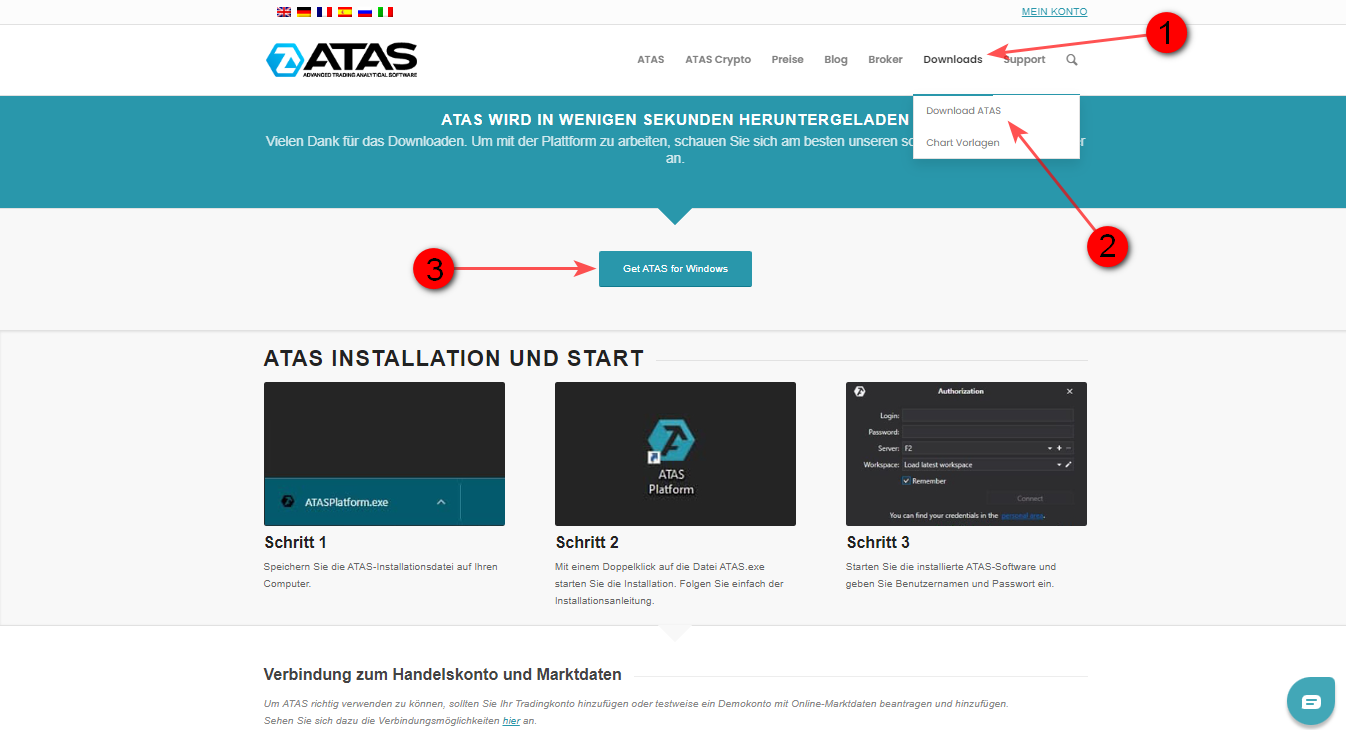
Nachdem die Datei heruntergeladen wurde, führen Sie sie aus.
Wählen Sie die Installationssprache aus.

Drücken wir OK.
Es öffnet sich ein Fenster mit dem Installationsassistenten des Programms.
* Bevor Sie mit der weiteren Installation fortfahren, müssen Sie die Lizenzvereinbarung lesen, wenn alles zu Ihnen passt, wählen Sie: I accept the agreement, klicken Sie auf Next ...

Das Programm bietet ein Standard-Installationsverzeichnis auf dem Laufwerk „C“ an. Sie können das Installationsverzeichnis auch selbst auswählen, nachdem Sie einen Ordner für das Programm auf dem gewünschten Laufwerk erstellt haben, indem Sie auf die Schaltfläche Browse ... klicken. Klicken Sie dann auf die Schaltfläche Next …

Das Programm fordert Sie auf, die Version der Plattform auszuwählen, die Sie installieren möchten.
Wählen Sie die gewünschte Version aus und klicken Sie auf die Schaltfläche Next...

Das Programm fordert Sie auf, einen Ordner im Startmenü auszuwählen.
Aktivieren Sie das Kontrollkästchen, wenn der Ordner nicht im Startmenü erstellt werden soll.
Klicken Sie dann auf die Schaltfläche Next...

Aktivieren Sie das Kontrollkästchen, wenn das Programm eine Verknüpfung auf dem Desktop erstellen soll.
Klicken Sie dann auf die Schaltfläche Next...

Nachdem ein Fenster mit den von Ihnen gewählten Einstellungen angezeigt wird, klicken Sie, wenn alles zu Ihnen passt, auf Install...
Dann beginnt der Installationsprozess...


Nachdem die Installation des Programms abgeschlossen ist, erscheint dieses Fenster:

Das Programm ist installiert, klicken Sie auf Finish...
Damit das Programm automatisch startet, aktivieren Sie die Option Launch ATAS.
Führen Sie nach der Installation das ATAS Programm aus und melden Sie sich mit Ihrem Login und Passwort an, die Ihnen nach der Registrierung per E-Mail zugesandt wurden, wählen Sie den Server manuell aus oder lassen Sie ihn auf Auto (alle Server sind gleich) und klicken Sie dann auf die Schaltfläche Connect.
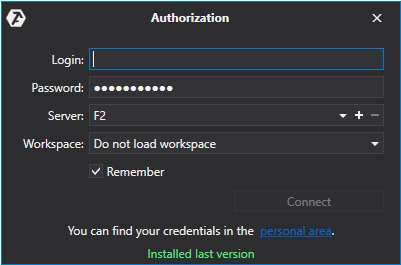
*Um nicht jedes Mal Ihren Login und Ihr Passwort eingeben zu müssen, aktivieren Sie das Kontrollkästchen "Daten speichern"
Die Liste der unterstützten Tools finden Sie hier:
Verfügbare Instrumente des westlichen Marktes in der ATAS Plattform
Verfügbare Instrumente des russischen Marktes in der ATAS Plattform
Das Hauptprogrammfenster wird geöffnet.
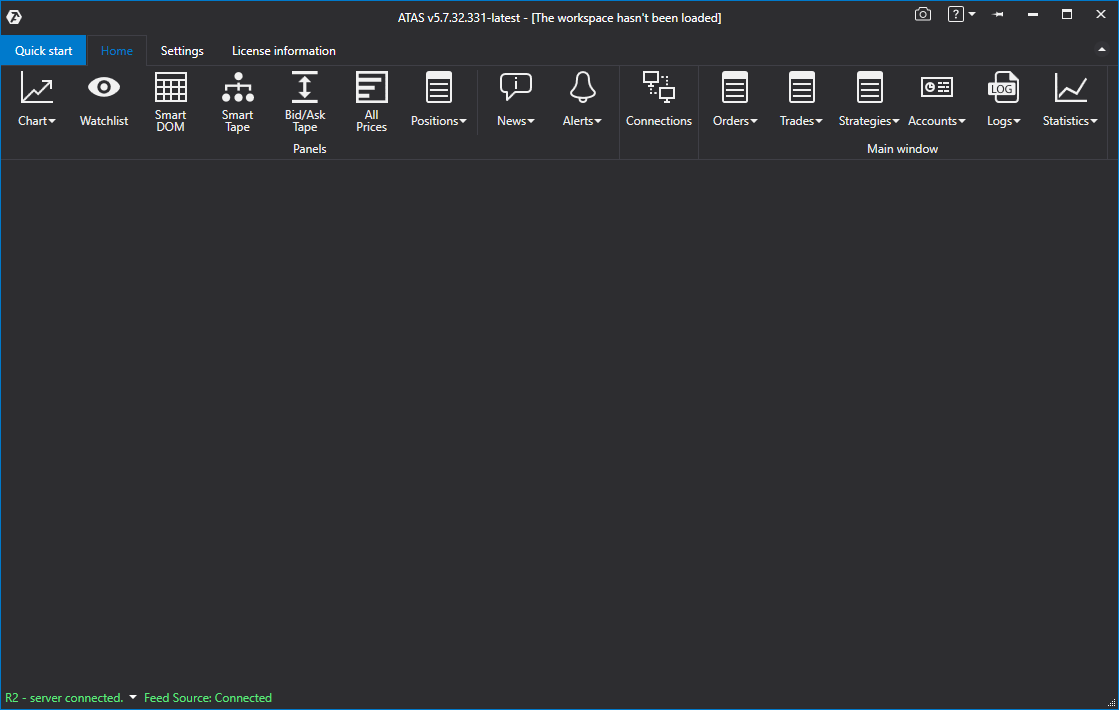
Damit ist die Installation des Programms abgeschlossen.
War dieser Artikel hilfreich?
Das ist großartig!
Vielen Dank für das Feedback
Leider konnten wir nicht helfen
Vielen Dank für das Feedback
Feedback gesendet
Wir wissen Ihre Bemühungen zu schätzen und werden versuchen, den Artikel zu korrigieren